の問題
Mac Pro
が反応しない場合、電源が入らない場合、ディスクが取り出せない場合、ステータスランプ
が点滅する場合は、このセクションにある手順を試してみてください。
コンピュータが反応しない、またはポインタが動かない場合
•
コネクタを抜いてから、接続し直して、キーボードが正しく接続されているか確認します。しっかりと
接続されていることを確認してください。
•
Command
キー(
x
)と
Q
キーを同時に押して、現在のアプリケーションを終了します。
•
Command
キー(
x
)とピリオド(
.
)キーを同時に押します。ダイアログが表示されたら、「キャン
セル」をクリックします。
•
アップル(
)メニュー>「強制終了」と選択し、終了したいアプリケーションを選択します。
Esc
キー、
Option
キー、
Command
(
x
)キーを同時に押して、強制終了することもできます。問題が確実
に解決されるよう、アップル(
)メニュー>「再起動」と選択して、
Mac Pro
を再起動します。
Mac Pro
のシステムが終了するまでパワーボタン(
®
)を
5
、
6
秒押し続けて、再起動することもで
きます。再度パワーボタン(
®
)を押して、
Mac Pro
を起動します。
•
特定のプログラムを使用したときだけ問題が起きる場合は、そのプログラムの製造元に連絡して、お
使いのコンピュータと互換性があるかどうかを確認してください。
•
問題が頻繁に起きる場合は、
「ヘルプ」>「ヘルプセンター」と選択し、
「問題」を検索してください。
コンピュータの電源が入らない、または起動しない場合
•
電源コードが、コンピュータの電源入力部と使用可能な電源コンセントに差し込まれていることを確
認します。電源コードのプラグがコンピュータの電源ソケットに完全に差し込まれ、しっかりと固定さ
れている必要があります。
78
第
4
章
問題とその解決方法
•
Command
キー(
x
)と
R
キーを押したままコンピュータを再起動します。コンピュータが再起動す
るまで押し続けてください。「
Mac OS X
ユーティリティ」アプリケーションが表示されたら、「
Mac
OS X
ユーティリティ」パネルで、ディスクの修復、ソフトウェアの復元、または
Mac OS X
と
Apple
のアプリケーションの再インストールのオプションを選択します。詳しくは、
80
ページの「
Mac
OS X
ソフトウェアを修復する/復元する/再インストールする」を参照してください。
•
まだコンピュータが起動しない場合は、
PRAM
をリセットしてみます。コンピュータを起動してすぐに、
Command
(
x
)キー、
Option
キー、
P
キー、
R
キーを同時に押して、起動音が
2
回鳴るまで押
し続けます。キーを放します。
PRAM
はデフォルトの値にリセットされ、クロックの設定もリセットさ
れる場合があります。
•
PRAM
をリセットしてもコンピュータが起動しない場合は、
Option
キーを押したままコンピュータ
を再起動して、起動ディスクを選択します。
•
それでも起動しない場合は、
Shift
キーを押したままコンピュータを再起動します。
ディスクを取り出せない場合
ディスク上のファイルが使用中である可能性があります。開いているアプリケーションを終了してから、
再び取り出し操作を行ってください。
この方法がうまくいかない場合は、アップル(
)メニュー>「再起動」と選択し、マウスボタンまた
は
Apple Keyboard
のメディア・イジェクト・キー(
C
)を押し続けます。
この方法がうまくいかない場合:
1
コンピュータをシステム終了して、側面パネルを取り外します(詳しくは、
33
ページを参照してください)。
2
光学式ドライブキャリアを光学式ドライブベイから引き出します(詳しくは、
62
ページの「光学式ドライブ
を交換する」を参照してください)。
3
光学式ドライブの前面にある小さな穴に、まっすぐ伸ばしたペーパークリップを注意して差し込みます。
79
第
4
章
問題とその解決方法
4
トレイを押して開き、ディスクを取り除いた後、トレイを押して閉めます。
5
光学式ドライブキャリアと側面パネルを元の位置に戻します(詳しくは、
62
ページの「光学式ドライブを
交換する」を参照してください)。
ステータスランプが点滅し、コンピュータが起動しない場合
•
最近メモリや
PCI
拡張カードなどの内部部品を取り付けた場合は、その部品が適切に取り付けられ
ていること、お使いのコンピュータと互換性があることを確認してください。取り付けた部品を取り外
してコンピュータを起動できるか確認してください。
•
ステータスランプが点滅する場合は、点滅の回数を確認して問題を識別します:
•
1 回短く点灯して、しばらく消灯する:有効なメモリがありません。
•
3 回短く点灯して、しばらく消灯する:メモリが壊れています。